
Spisu treści:
- Autor John Day [email protected].
- Public 2024-01-30 11:27.
- Ostatnio zmodyfikowany 2025-01-23 15:02.



Ten adapter umożliwia kontrolerowi Sega Genesis/Mega Drive emulację dwóch gamepadów XBox 360 do użytku z oprogramowaniem retroarch lub innym. Wykorzystuje niebieską pigułkę stm32f103c8t6 kompatybilną z Arduino dla elektroniki.
Składniki:
- stm32f103c8t6 niebieska pigułka
- dwa gniazda męskie DB9 (zrobiłem własne)
- przewody
Krok 1: Przygotuj bootloader i środowisko programistyczne
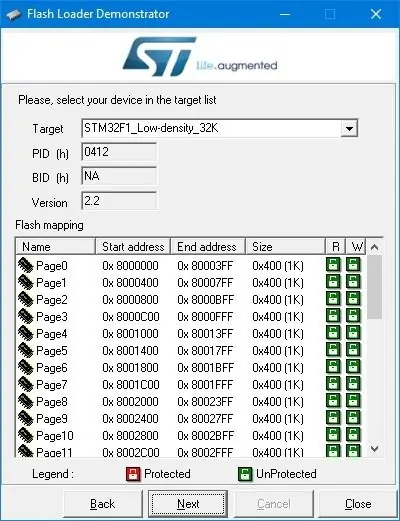
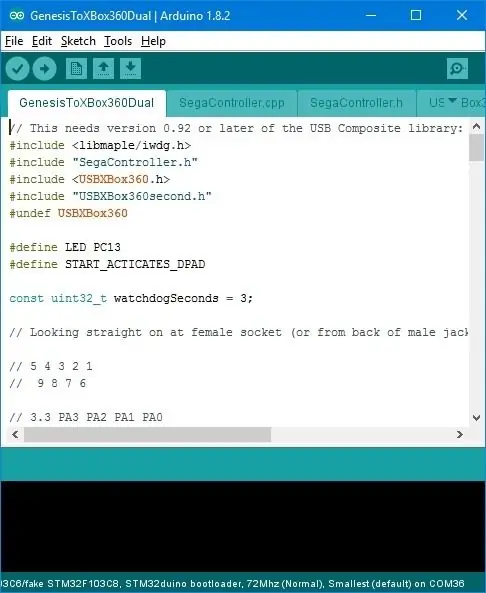

Przygotuj bootloader i środowisko programistyczne Arduino.
1. Zacznij od instrukcji tutaj.
2. Uwaga: Niestety, obecnie pływają fałszywe tablice stm32f103c8t6 z przemianowanym układem scalonym. Ten przemianowany IC ma tylko 32K pamięci flash i 10K pamięci RAM, w przeciwieństwie do 64K (lub nawet 128K) flash i 20K pamięci RAM w oryginałach, i być może jest to stm32f103c6. Jeśli masz jeden z nich, to kiedy masz zamiar flashować booloader, demonstrator STM32 powie ci, że masz urządzenie o niskiej gęstości 32K (patrz zrzut ekranu). Jeśli jesteś w tej sytuacji, upewnij się, że masz najnowszy rdzeń i bootloader Arduino, ponieważ teraz obsługują to urządzenie z niższej półki. I musisz wybrać Generic stm32f103c6 w Arduino IDE.
3. W swoim rdzeniu libmaple zastąp zawartość STM32F1/libraries/USBComposite najnowszą wersją (lub przynajmniej 0.92) stąd. Jest to potrzebne do obsługi dwóch kontrolerów Xbox360.
4. Niebieskie pigułki mają niewłaściwy rezystor USB, zwykle 10K zamiast 1,5K. Z niektórymi komputerami będą działać dobrze, ale z innymi mogą sprawiać problemy. Sprawdź swoją rezystancję między 3,3 V a A12. Jeśli nie jest to 1,5K, dodaj rezystor równolegle między tymi pinami, aby uzyskać 1,5K. Na przykład, jeśli masz 10K, dodaj rezystor 1,8K.
Krok 2: Zainstaluj szkic
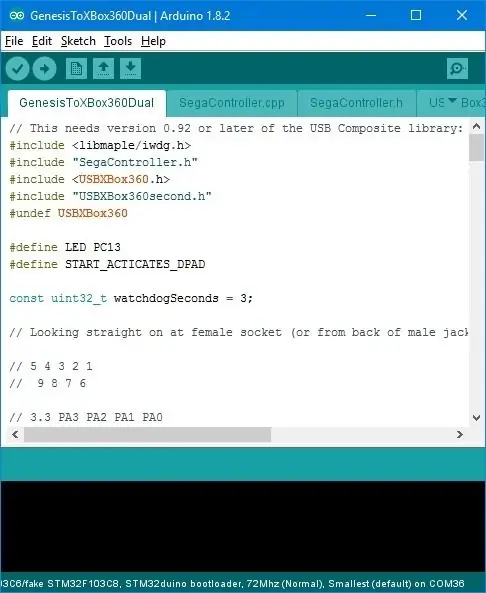
Pobierz mój szkic i prześlij go na tablicę. Istnieją dwie opcje szkicowania, w zależności od kontrolera Xbox 360, który chcesz emulować (zgodność może się różnić):
- x360 przewodowy
- x360 bezprzewodowy.
Dla moich celów retroarchowych szkic domyślnie wysyła ruchy lewego drążka w odpowiedzi na przyciski dpad, ale jeśli przytrzymasz przycisk START podczas naciskania przycisków dpad, zamiast tego wysyła przyciski dpad XBox. Jeśli nie potrzebujesz tego, skomentuj linię:
#define START_ACTIVATED_DPAD
Podłącz planszę do komputera i sprawdź, czy pojawiły się dwa gamepady (oczywiście się nie poruszają, ponieważ nie masz nic podłączonego do planszy). W systemie Windows naciśnij win-R i wpisz joy.cpl, aby zobaczyć dwa gamepady.
Krok 3: Przylutuj
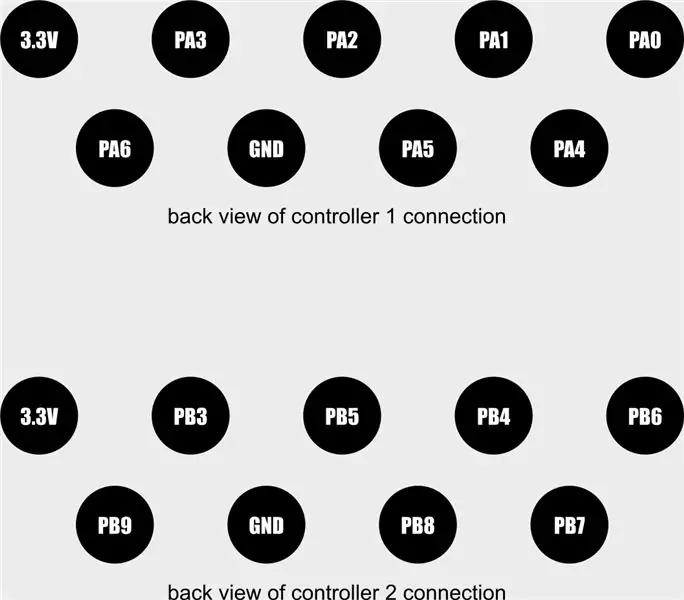


Zdobądź lub stwórz dwa męskie gniazda DB9 (lub tylko jedno, jeśli to wszystko, czego chcesz; w takim przypadku możesz chcieć zmodyfikować kod).
Teraz połącz je, jak na dwóch diagramach, z niebieską pigułką. Widok tutaj jest z tyłu gniazda DB9, tj. od strony, po której się lutujesz (lub równoważnie z przodu żeńskiego gniazda na kontrolerach).
Krok 4: Opcjonalnie: sprawa

Mam projekt obudowy do druku 3D dla tego projektu, zakładając, że używasz moich wydrukowanych w 3D gniazd DB9.
Zalecana:
Mega RasPi - Raspberry Pi w Sega Mega Drive / Genesis: 13 kroków (ze zdjęciami)

Mega RasPi - Raspberry Pi w Sega Mega Drive / Genesis: Ten przewodnik przeprowadzi Cię przez konwersję starej Sega Mega Drive na retro konsolę do gier przy użyciu Raspberry Pi. Spędziłem niezliczone godziny mojego dzieciństwa grając w gry wideo mój Sega Mega Drive. Większość moich znajomych też je miała, więc
Zmień przenośny zestaw głośników ATGAME Sega Genesis w bezprzewodowy zestaw głośników.: 13 kroków (ze zdjęciami)

Zmień przenośny zestaw głośników ATGMAMES Portable Sega Genesis w bezprzewodowy zestaw głośników.: Jeśli przeczytałeś moją pierwszą instrukcję, jak zmodyfikować nową, lepszą baterię do przenośnej baterii Sega Genesis ATGAMES, możesz się zastanawiać: P: Co bym zrobił ze wszystkimi ta nowa odkryta moc? Odp.: Zmodyfikuj ATGAME Portable Sega Genesis w bezprzewodowy
Modyfikacja płytki adaptera USB na ESP-01: 3 kroki (ze zdjęciami)

Modyfikacja płytki adaptera USB do ESP-01: Czy kupiłeś tę płytkę adaptera USB do ESP-01 i dowiedziałeś się, że nie można jej użyć do flashowania ESP-01? Nie jesteś sam. Ta przejściówka pierwszej generacji nie ma żadnego mechanizmu, który przestawiłby ESP-01 w tryb programowania szeregowego, który wymaga pulli
Flash ESP-01 (ESP8266) Bez adaptera USB-szeregowego Korzystanie z Raspberry Pi: 3 kroki

Flash ESP-01 (ESP8266) Bez adaptera USB-szeregowego Korzystanie z Raspberry Pi: Ta instrukcja zawiera wskazówki, jak rozpocząć programowanie mikrokontrolera ESP8266 na module WIFI ESP-01. Wszystko, czego potrzebujesz, aby zacząć (oczywiście poza modułem ESP-01) to przewody Raspberry Pi Jumper 10K rezystor, który chciałem odnowić
Kontroler lutownicy o zmiennej temperaturze DIY o wartości 10 USD: 3 kroki (ze zdjęciami)

Kontroler lutownicy DIY o zmiennej temperaturze za 10 USD: Ta instrukcja pokaże Ci, jak przekształcić lutownicę Radioshack „podpalającą” w wersję o zmiennej temperaturze, zużywając około 10 USD na części. Ten pomysł przyszedł mi do głowy po tym, jak zacząłem podnosić ślady na płytce drukowanej, ponieważ używałem 30w
